近来很多朋友反映win7系统下字体重影发虚,就连图标有点不清晰了。对于我们小白来说,这可真是个难题。那么该怎么解决这个问题呢?接下来,小编就给大家分享一下解决win7字体模糊的方法。
方法一
1、在桌面上找到 计算机,鼠标右击,在出现的菜单中点击 属性 选项。
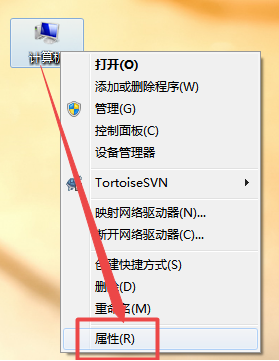
2、在打开的页面中点击左侧的 高级系统设置 选项,在弹出的页面中点击 性能 选项下面的 设置 按钮。
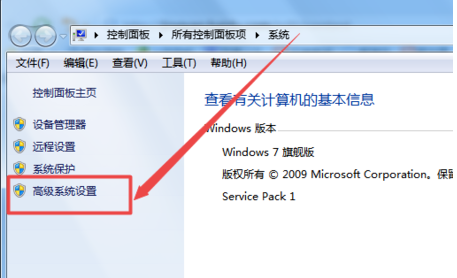
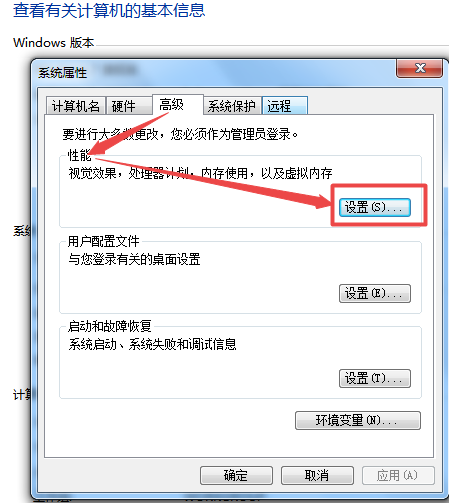
3、然后在打开的页面中将 平滑屏幕字体边缘 前面框中的勾去掉,点击 确定,关闭当前页面。
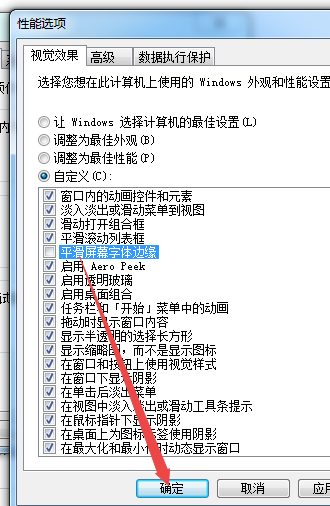
方法二
确认显卡已经驱动→检查分辨率设置到最佳。
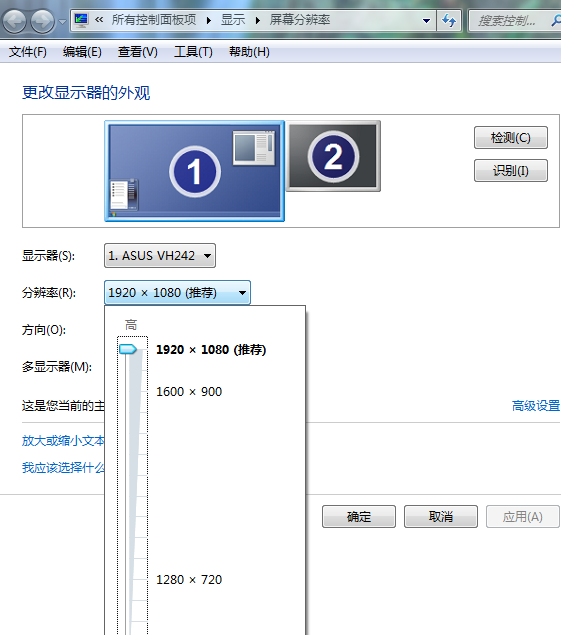
方法三
在桌面空隙处点击鼠标‘右键’,出现菜单栏,点击‘个性化-窗口颜色-高级外观设置’,在第一个下拉栏的‘项目-图标-字体-宋体’(默认为微软雅黑)。点击‘确定’,然后‘保存修改’。
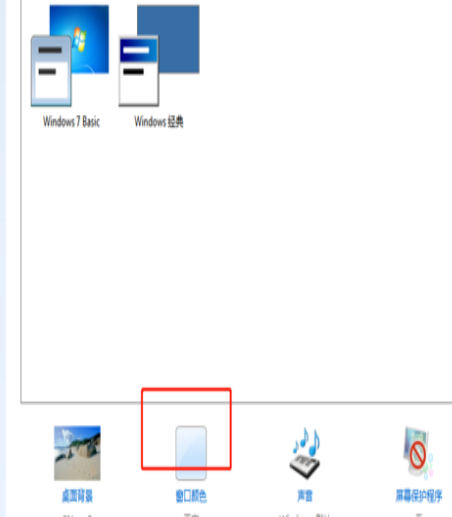
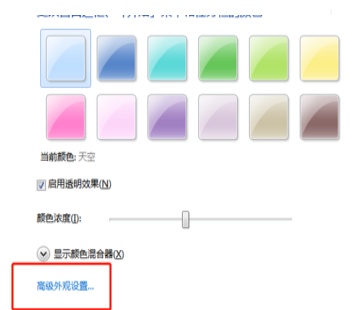
方法四
在计算机图标点击‘右键’,选择‘属性-性能和信息工具-调整视觉效果’,把‘在桌面上为图标标签使用阴影’的勾去掉。

以上就是WIN7字体模糊怎么变清晰的操作步骤,大家可以参考一下。